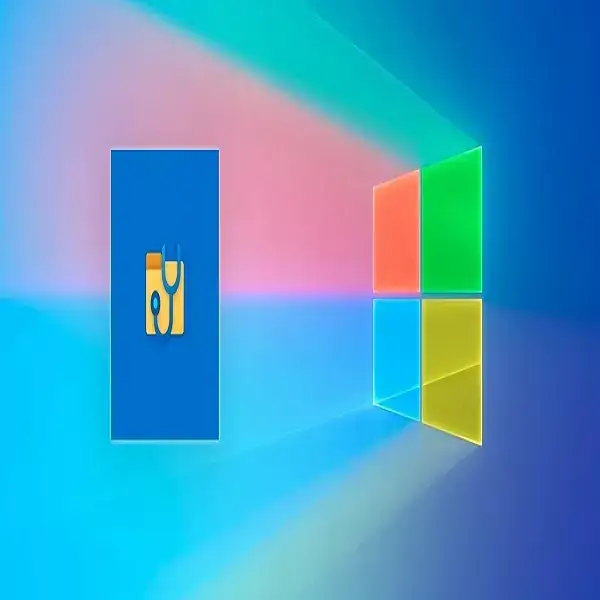
¿Cómo recuperar archivos borrados en Windows 10?
Cómo recuperar archivos borrados. Si tienes alguna inquietud recuerda contactarnos a través de nuestras redes sociales, o regístrate y déjanos un comentario en esta página. También puedes participar en el WhatsApp Ecuador.
Puede que se te hayan borrado archivos sin querer, que los has eliminado definitivamente por error o te arrepientes de deshacerte de las fotos con tu mejor amiga porque os habéis reconciliado. Se nos ocurren muchas cosas por las que puedes ahora mismo plantearte la duda de si puedes recuperar archivos borrados en Windows 10.
Hay muchas razones por las que podrías necesitar recuperar algo que tú has borrado o que ha hecho otra persona en tu ordenador. En todas ellas, puedes volver a tenerlos en la mayoría de ocasiones. Eso sí, lo mejor es que lo hagas lo antes posible y siempre que no se hayan reescrito los archivos. Así que cuanto antes actúes mejor.
Hay formas de recuperar archivos borrados Windows 10 sin programas, aunque lo más recomendado es el programa Tenorshare 4DDiG que actúa en todas las situaciones. Vamos a comentarte las opciones que tienes a tu disposición.
Recuperar archivos borrados Windows 10 con 4DDiG
Tenorshare 4DDiG es un excelente programa para recuperar archivos Windows 10 que puede hacer que vuelvas a tener en tu ordenador lo que has perdido, borrado o formateado. Es eficaz con fotos, audios, vídeos, documentos y mucho más.
Además de los archivos del disco duro de tu ordenador, soporta los principales dispositivos como tarjeta de memoria, USB, cámara, disco duro externo y otros. Puedes hacerlo tú sin necesidad de que te asesore ningún experto.
Solo tienes que descargar el programa y empezar a disfrutar de todas sus funciones, recuperando así algo que has borrado en tu ordenador fácilmente. Te comentamos cómo debes actuar paso a paso.
- Instala y abre 4DDiG.
- Escoge la ubicación en la que quieres que busque los archivos borrados. Puedes hacer que sea una ruta concreta de tu disco duro, como por ejemplo la carpeta en la que guardas las fotos si sabes que el archivo estaba en ella, o en la papelera de reciclaje, un dispositivo externo, el escritorio o decir que no lo recuerdas para que analice el ordenador completo.
- Indica qué tipo de archivos quieres recuperar o da a escanear todos los tipos de archivos
- Espera a que escanee completamente (verás el progreso en la parte inferior izquierda)
- Cuando lo haya hecho, puedes elegir una carpeta o el archivo que buscas y dar a Recuperar
Recuperar archivos borrados de la Papelera de reciclaje en Windows 10 sin programa
Aunque no sepas que es posible, puedes recuperar los archivos borrados de la papelera de Windows 10 fácilmente sin necesidad de recurrir a programas.
Podrás hacerlo recurriendo al símbolo del sistema o CMD con permisos de administrador. Solo tienes que abrirlo presionando Windows + R. Escribe CMD en el cuadro de búsqueda y cuando aparezca esta nueva pantalla deberás escribir chkdsk y la letra de la unidad. Presiona Enter en tu teclado y confirma la Y en tu teclado para reiniciar las líneas.
Después, has de escribir la letra de la unidad, dar a enter y continuar con lo siguiente: letra de unidad: > attrib -h -r -s / s / d *. *. Si los archivos están en formato .CHK los debes cambiar de formato y guardarlos donde quieras.
Esto no será posible si los archivos se han eliminado permanentemente, en cuyo caso 4DDiG sí puede recuperar archivos borrados después de vaciar la papelera de reciclaje.
Recuperar archivos borrados desde la Copia de Seguridad de Windows 10
Para recuperar archivos borrados en Windows 10 gratis, puedes ir al Explorador de archivos y entrar en la carpeta en la que estaba lo que has borrado. Presiona sobre el botón derecho del ratón en cualquier espacio en blanco en esa carpeta o fichero. Ahí deberás seleccionar Propiedades y arriba verás una opción que pone Versiones anteriores.
También puedes restaurar archivos de versiones anteriores desde el botón de Inicio seleccionando Equipo. Te debes desplazar hasta la carpeta en la que está el archivo y usar el botón derecho para posteriormente seleccionar Restaurar versiones anteriores.
Este método solo va a funcionar si has creado copias de seguridad y las carpetas o ficheros que buscas están ahí. Por eso, es importante que lo hagas con frecuencia. Si no es así, puedes recurrir a 4DDiG.
Como puedes ver, restaurar los archivos borrados es muy fácil, incluso aunque no estén en la papelera de reciclaje o no has hecho copias de seguridad en Windows. Solo tienes que recurrir a una herramienta como 4DDiG, que además de ser muy fácil de utilizar cuenta con funciones avanzadas opcionales por si necesitas más.
